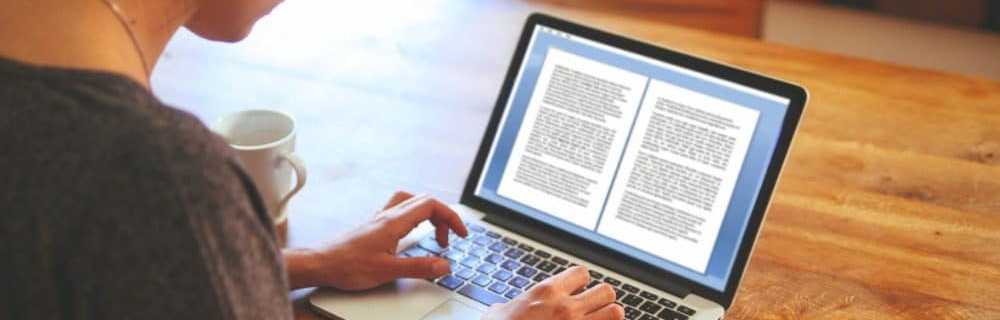Cum să creați și să publicați mesaje blog din Word 2013 sau 2016

Actualizați: Acest articol a fost scris folosind Word 2013, dar pașii sunt aceiași în Office 2016.
Notă: Deoarece nu puteți instala programe desktop în Windows RT, acest lucru vine la îndemână dacă în timp ce sunteți în mișcare cu o suprafață RT și doriți să obțineți unele blogging făcut. Amintiți-vă că Office 2013 Student & Home Edition este disponibil gratuit cu o tabletă Surface RT - pe care Microsoft a scăzut-o la 349 dolari.Blog din Word 2013 sau 2016
Deschideți cuvântul și mergeți la Fișier> Nou și dacă doriți un șablon, selectați șablonul Blog din listă.
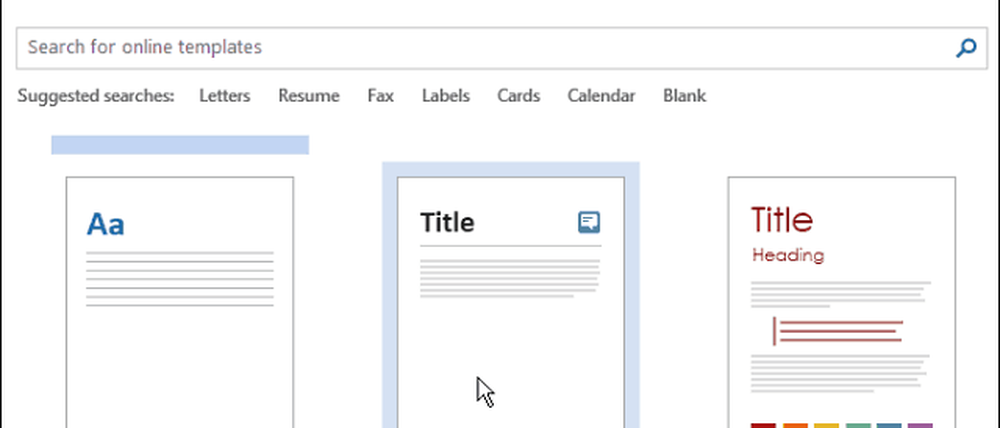
Apoi, când apare șablonul, faceți clic pe butonul Creați.
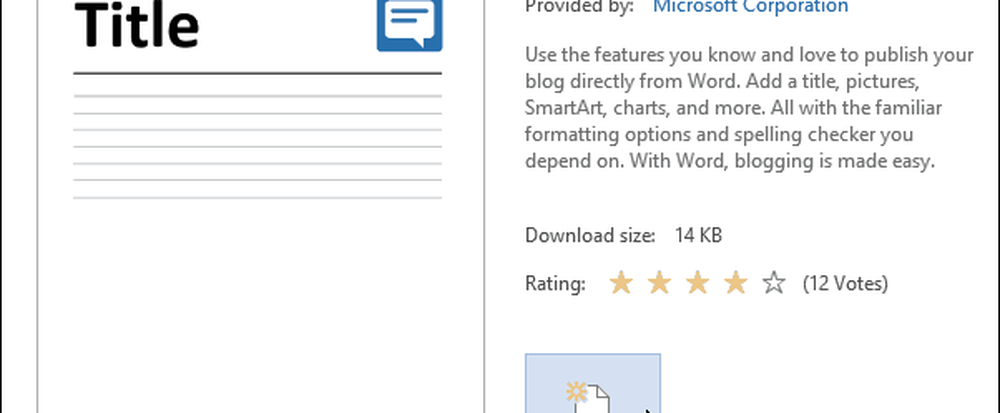
Acum veți obține un expert pentru a lucra prin care vă va permite să obțineți contul dvs. de blog curent setat. Mai întâi, selectați furnizorul dvs. curent. Dacă nu aveți încă unul, puteți să-l setați pe unul dintre furnizorii furnizați.
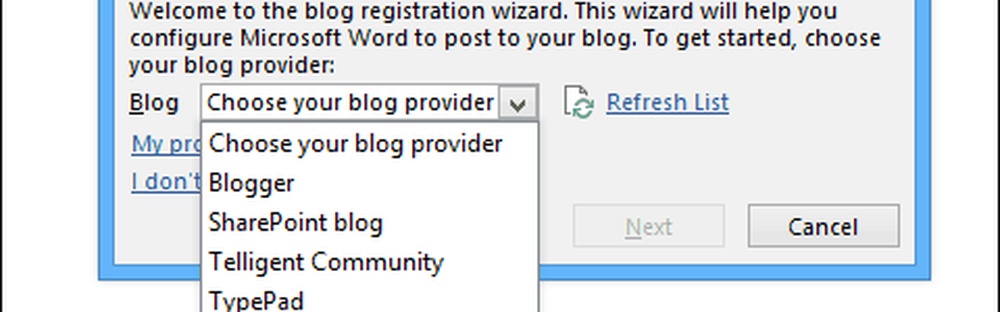
Introduceți URL-ul blogului, numele de utilizator și parola și selectați opțiunile pentru imagine.
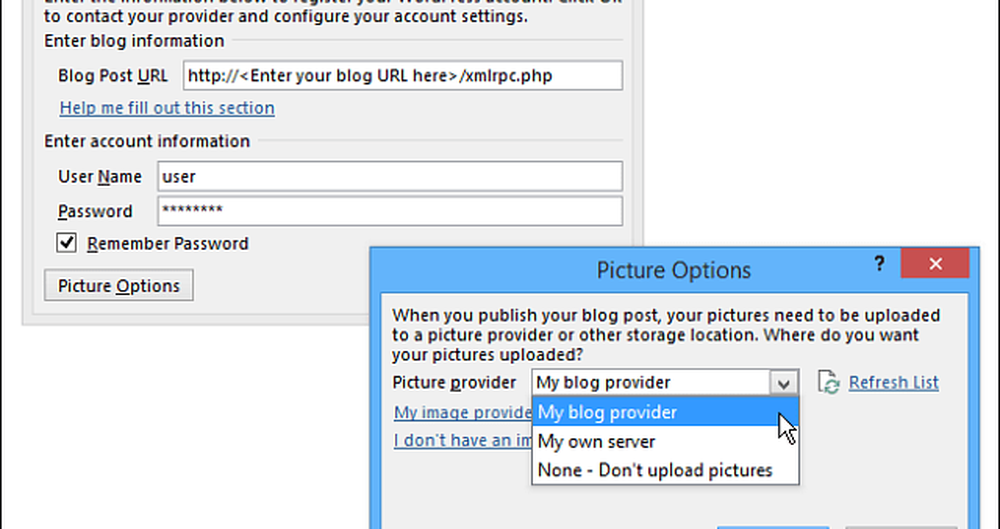
După ce ați instalat totul, puteți începe primul post. Iată un exemplu de articol despre care am început să creez un blog în Word 2013. Dacă sunteți familiarizat cu noua versiune de Word, veți găsi interfața și controalele intuitive pentru a crea o postare de calitate.
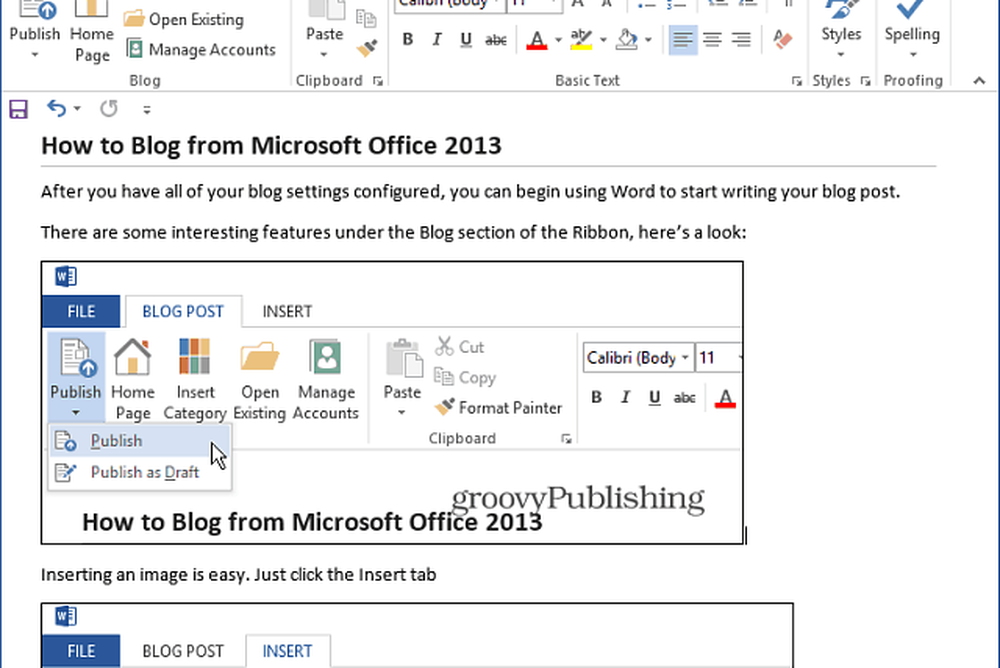
Introducerea unei imagini este ușoară, plasați pur și simplu cursorul unde doriți să fie imaginea și selectați-o Inserați> Imagini. Rețineți că aici puteți adăuga și SmartArt, diagrame, capturi de ecran, simboluri și multe altele. Acest lucru este perfect pentru a obține punctul dvs. de peste într-un post de blog.
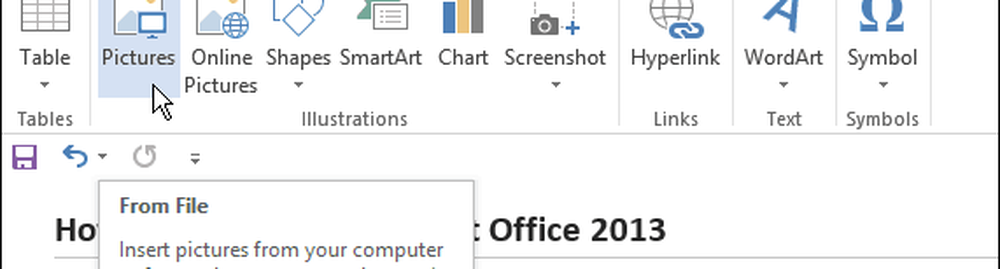
Apoi selectați imaginea pe care doriți să o inserați. Sau, puteți doar trage și arunca arta în postul dvs., de asemenea.
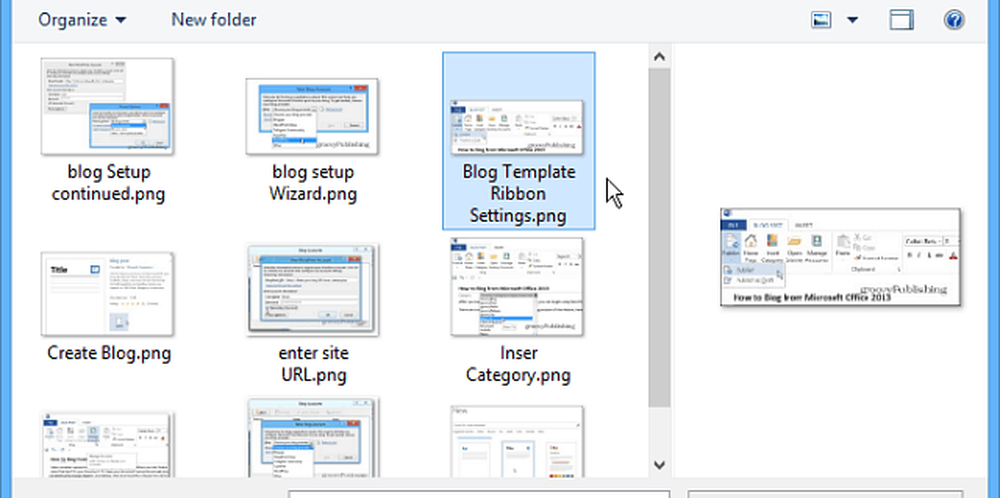
Când sunteți gata să vă publicați postarea pentru toată lumea care vă vede, selectați fila Postare blog și butonul Publicați sau publicați ca o schiță, astfel încât să o puteți modifica în sistemul CMS, cum ar fi WordPress.

Dacă utilizați Word 2010, verificați articolul lui Austin: Cum să utilizați Word 2010 ca editor de blog.